📱 Como Evitar que o WhatsApp Baixe Fotos e Vídeos Automaticamente [Tutorial Completo]
Se o seu celular vive com a galeria lotada de imagens, vídeos e áudios do WhatsApp (principalmente aqueles memes duvidosos dos grupos de família), é hora de tomar o controle. Neste tutorial, você vai aprender como configurar o WhatsApp para não baixar arquivos de mídia automaticamente — economizando espaço e organizando melhor seu armazenamento.
🔍 Por que desativar o download automático do WhatsApp?
O WhatsApp, por padrão, faz o download automático de imagens, vídeos, áudios e documentos recebidos nas conversas. Isso pode gerar:
- Consumo excessivo de armazenamento interno.
- Poluição da galeria com arquivos desnecessários.
- Gasto desnecessário de dados móveis.
A boa notícia? Dá pra resolver isso em menos de 2 minutos!
✅ Como impedir que o WhatsApp baixe fotos, vídeos e áudios automaticamente
Tutorial válido para Android e iPhone (iOS)
O passo a passo pode ter pequenas variações dependendo da versão do seu sistema.
📱 No Android:
- Abra o WhatsApp.
- Toque nos três pontinhos no canto superior direito.
- Vá em “Configurações”.
- Toque em “Armazenamento e dados”.
- Em “Download automático de mídia”, configure cada opção:
- Ao usar dados móveis: desmarque fotos, áudios, vídeos e documentos.
- Ao conectado no Wi-Fi: desmarque tudo se quiser controle total.
- Em roaming: desmarque tudo também, para evitar surpresas na conta.
📱 No iPhone (iOS):
- Abra o WhatsApp.
- Toque em “Ajustes” no canto inferior direito.
- Vá em “Armazenamento e dados”.
- Toque em “Download automático de mídia”.
- Selecione “Nunca” para fotos, áudios, vídeos e documentos.
🖼️ Como impedir que as mídias apareçam na galeria do celular
Além de impedir o download automático, você também pode configurar o WhatsApp para que os arquivos recebidos não apareçam na galeria.
No Android:
- Vá em Configurações do WhatsApp > Conversas.
- Desative a opção “Visibilidade de mídia”.
No iPhone:
- Vá em Ajustes do WhatsApp > Conversas.
- Desative a opção “Salvar no rolo da câmera”.
💡 Dica Extra: Apague mídias antigas com facilidade
Se você já está com a galeria cheia, o WhatsApp também permite apagar mídias em massa por conversa:
- Vá em Configurações > Armazenamento e dados > Gerenciar armazenamento.
- Veja os grupos ou contatos que mais ocupam espaço.
- Selecione e apague arquivos antigos.
🧠 Conclusão
Desativar o download automático de mídias no WhatsApp é uma forma simples, rápida e eficaz de economizar espaço, evitar entulho digital e ter mais controle sobre o que entra no seu celular.
Agora que você já sabe como configurar, compartilha esse tutorial com aquele amigo que vive reclamando que o celular tá cheio — mas nunca faz nada. 😅
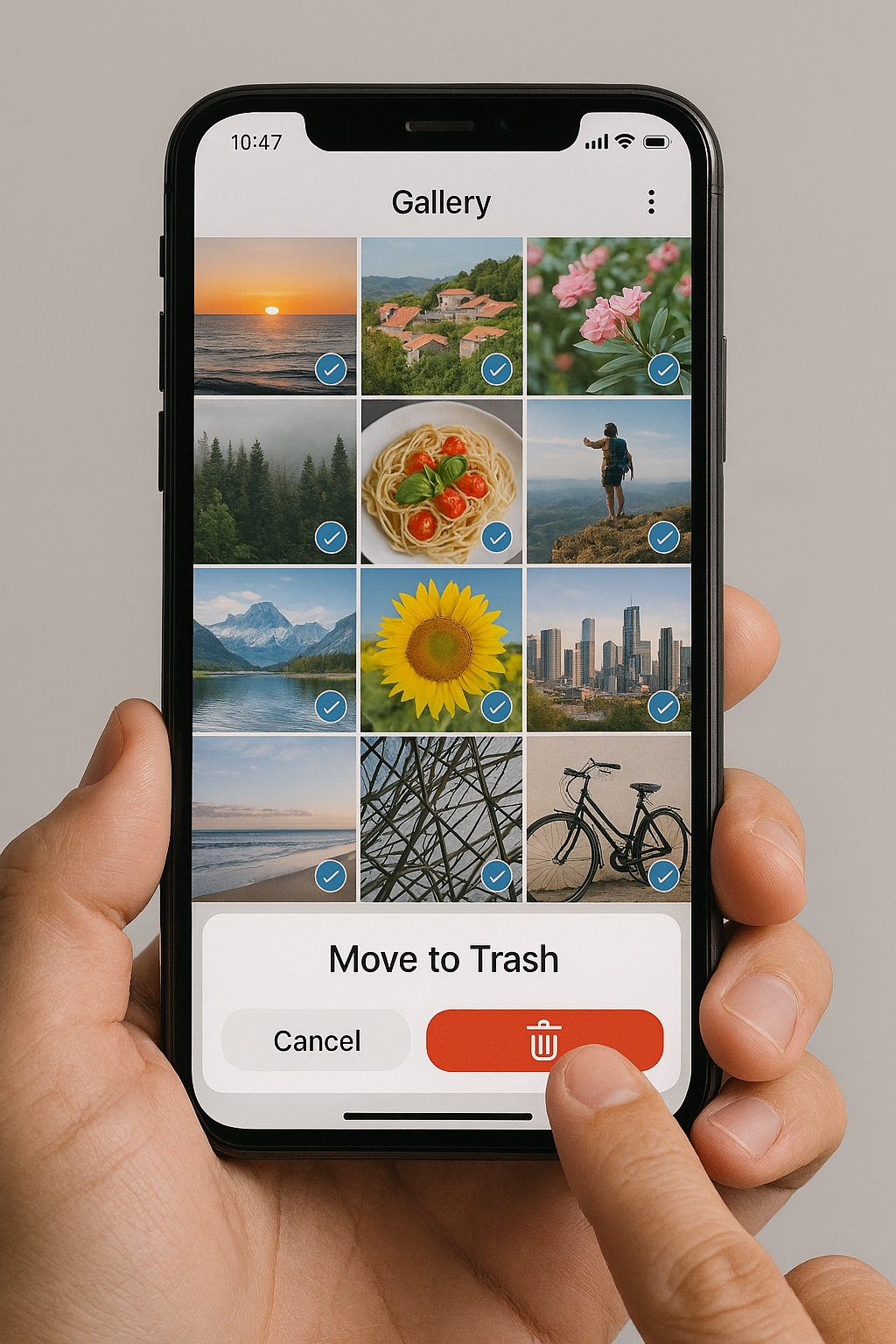

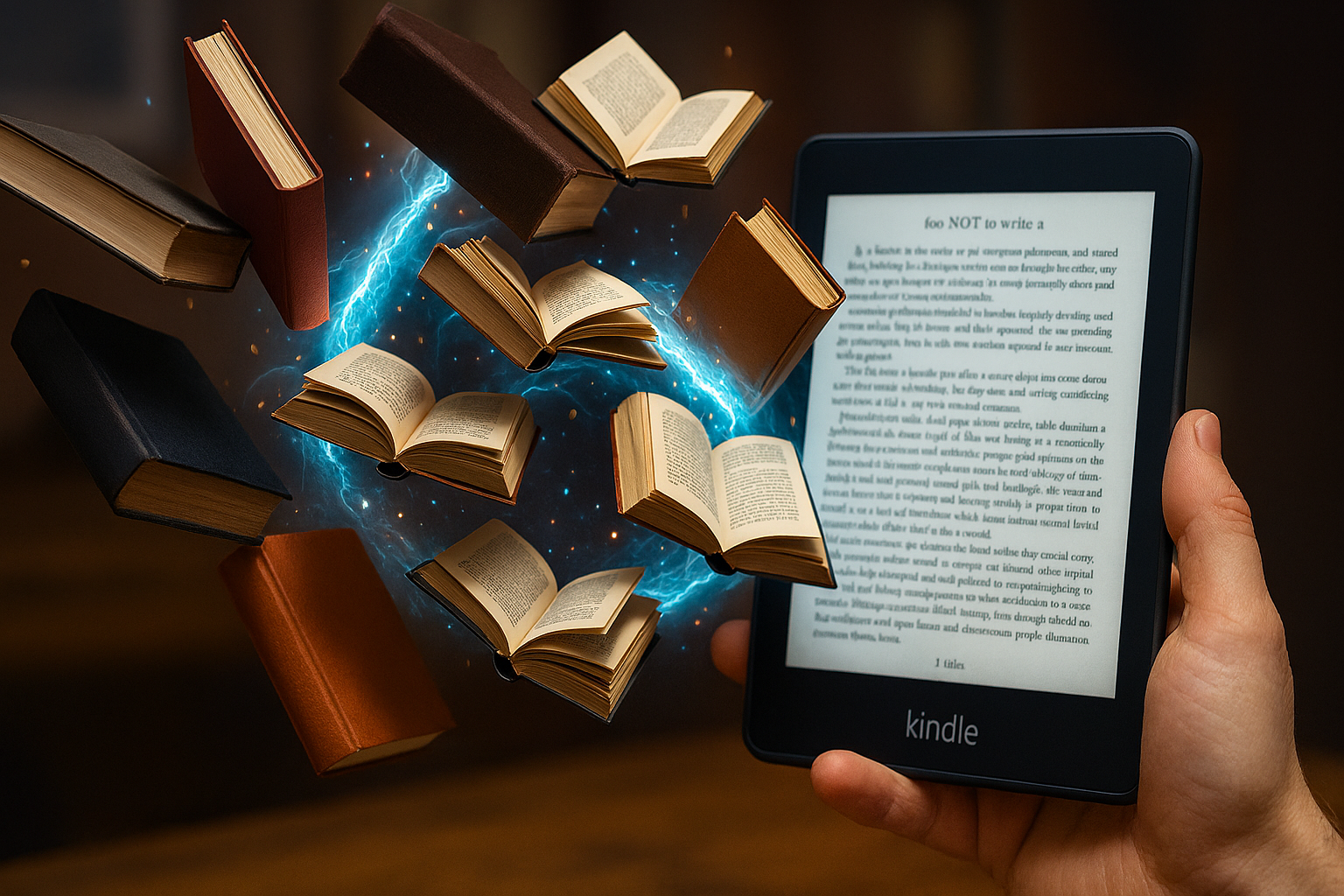

1 comentário